iso文件怎么打开,图文详解怎么打开iso文件
- 2018-05-22 13:12:00 分类:win7
有许多小伙伴和我说,他们在使用电脑的时候,想要用iso文件的时候,发现根本就不知道怎么用。希望我可以出一个关于怎么打开iso文件的使用教程。所以为了小伙伴们,小编就决定今天来告诉你们怎么使用iso文件。你们要接着看下去哦~
小编想要问你们一个问题,就是你们使用过iso文件吗?其实说实话,小编之前也是没有使用过的,因为小编基本不会需要用到虚拟光盘来操作东西。但是我看到很多小伙伴包括小编的朋友,都会使用iso文件,所以为此小编去特地研究了一番。那么今天,小编就来告诉你们我所研究出来的关于怎么使用iso文件的方法。
首先第一步,在“工具/原料”那里点击下载并打开虚拟光驱软件安装程序。把语言选成中文,然后点下一步。再点我同意的选项。然后选择“免费许可”
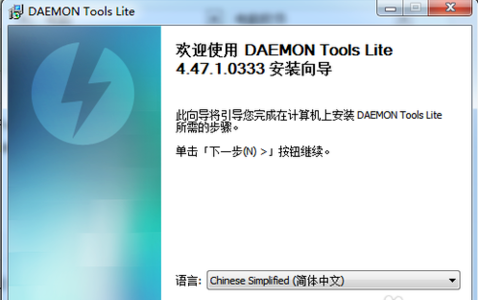
怎么打开iso文件示例1
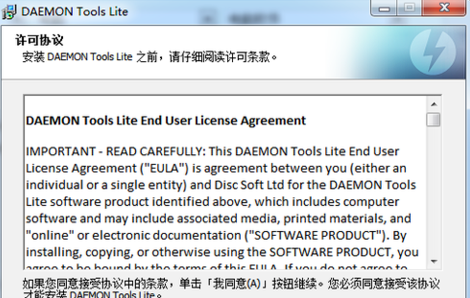
怎么打开iso文件示例2
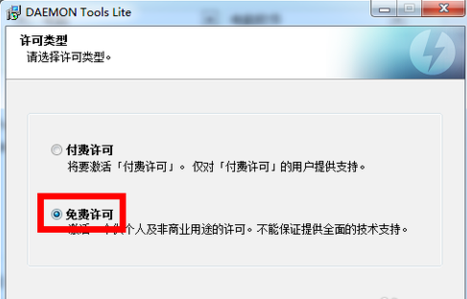
iso文件怎么打开示例3
然后再按照下图所示那样选择,再点下一步
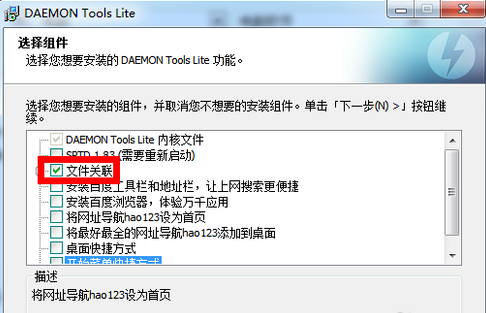
怎么打开iso文件示例4
然后到了下图所示的页面后,你选择是或否都是可以的,然后再点下一步。然后选择安装的目录,然后点“安装”
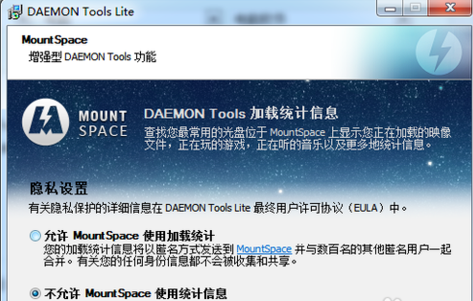
iso文件怎么打开示例5
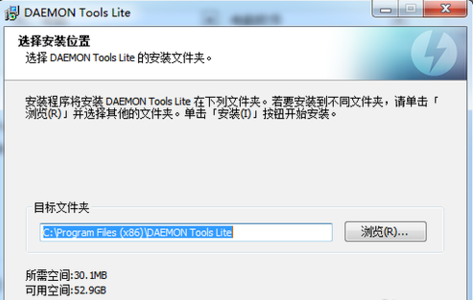
iso文件怎么打开示例6
然后等几分钟,安装好之后,取消掉“运行DAEMON Toola Lite”的勾选。点击关闭即可。再打开“资源管理器”,在需要打开的iso文件上鼠标左键双击打开,屏幕就会显示“正在载入映像”
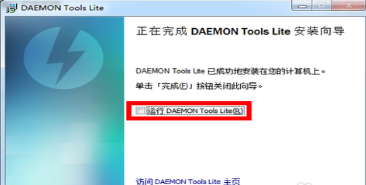
iso文件怎么打开示例7
然后你打开“我的电脑”就可以看到下图的驱动器,这是你就可以把它当成普通的光盘来使用了。
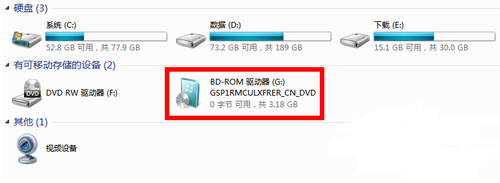
怎么使用iso文件示例8